Comment créer une story Facebook

Les stories Facebook peuvent être très amusantes à réaliser. Voici comment vous pouvez créer une story sur votre appareil Android et votre ordinateur.
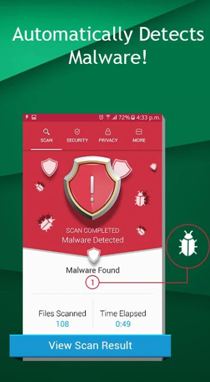
Pourquoi auriez-vous besoin de trouver une application cachée ? Il peut y avoir plusieurs raisons. C'est peut-être votre adolescent qui essaie de vous déjouer en cachant des applications suspectes. Il se peut que certaines applications monopolisent la mémoire de votre appareil et que vous ne puissiez pas déterminer quelles sont ces applications. Non seulement cela, il pourrait également s'agir d'un malware malveillant qui s'est infiltré dans votre appareil et ronge certaines informations personnelles critiques. Dans ce blog, nous allons essayer de nous débrouiller dans toutes ces situations et voir comment nous pouvons garder un œil sur les applications cachées dans Android.
Éliminons d'abord les dangers !
Si vous n'êtes pas au courant de l'application Android cachée, il est probable que vous hébergez un logiciel malveillant malveillant sur votre appareil Android. Et nous vous exhortons à agir rapidement contre ce malware avant qu'il ne transporte vos informations personnelles et vos dossiers entre de mauvaises mains. Donc, pour cela, il existe d'excellentes applications de suppression de logiciels malveillants qui peuvent vous aider à trouver et à supprimer les logiciels malveillants d'un simple clic.
L'une de ces applications est Systweak Anti-Malware -



Installer Systweak Anti Malware
Comment trouver des applications cachées sur Android
Voici quelques-uns des moyens les plus simples mais les plus efficaces de saisir l'application qui a joué à cache-cache (sciemment ou non) -
1. Il y a plus à l'écran d'accueil qui rencontre l'œil
Vous souhaitez trouver des applications Android cachées ? Vous n'aurez peut-être pas à chercher ailleurs. Ils pourraient être là sur votre écran d'accueil. Maintenant, il y a plus à l'écran d'accueil qui saute aux yeux. Pour voir tous les coins et recoins de l'écran d'accueil, tout ce que vous avez à faire est de balayer vers la droite et la gauche. Il pourrait y avoir plusieurs écrans supplémentaires. Pour vérifier chacun d'eux, balayez jusqu'à ce que vous ne puissiez plus balayer les icônes visibles.
Vous pouvez également rester longtemps n'importe où sur l'écran et voir exactement combien d'écrans il y a.
2. Comment savoir si une application Android cachée s'exécute en arrière-plan

Tout d'abord, il y a une application cachée, et en plus de cela, elle ronge votre RAM. Allons-y étape par étape. Ce que nous allons faire, c'est examiner l'utilisation de la mémoire du téléphone. Chaque appareil, peu importe son modèle, a une base de référence en ce qui concerne l'utilisation de la RAM. Une fois que vous avez cette ligne de base devant vous, comparez-la avec votre utilisation actuelle de la RAM. Cela peut être très utile pour vous dire s'il existe une application cachée ou des applications cachées s'exécutant en arrière-plan. Vous vous demandez comment ?
Dans un scénario normal, il y aura une légère fluctuation de l'utilisation de base de la RAM et de votre utilisation actuelle si vous n'utilisez pas trop d'applications tierces. C'est normal et il n'y a pas de quoi s'inquiéter. Mais, si la différence est importante, voici ce qui peut être fait : utilisez le mode sans échec Android et fermez les applications les plus utilisées. Une fois cette étape terminée, comparez à nouveau la différence. Et, ne vous inquiétez pas si vous êtes nouveau dans ce domaine, voici tout ce que vous devez savoir sur le mode sans échec dans Android.
3. Vérifiez le tiroir d'applications

Maintenant que vous avez recherché tous les coins et recoins de l'écran d'accueil, il y a encore un autre endroit que vous devriez envisager d'explorer, et c'est le tiroir d'applications.
Un tiroir d'applications est un endroit où toutes vos applications apparaissent après leur installation. Si vous ne parvenez pas à trouver votre application sur l'écran d'accueil, il y a de fortes chances que vous puissiez la trouver dans le tiroir d'applications.
Dans la plupart des téléphones Android, le tiroir d'applications est accessible en faisant glisser votre doigt vers le haut depuis le bas de votre écran.
4. Les applications peuvent être cachées dans un dossier

Un autre endroit où vous pourriez trouver des applications cachées sur Android est dans un dossier. Voici à quoi ressemble un dossier sur un appareil Android. Il contient un groupe de plusieurs icônes d'applications. Ces dossiers peuvent être créés à la fois sur votre écran d'accueil et dans le tiroir d'applications. Assurez-vous donc de vérifier tous vos dossiers à la fois dans votre maison et dans le tiroir de l'application.
5. Utilisation des paramètres pour rechercher des applications cachées

Mentionner les moyens de trouver toutes les applications cachées sur votre smartphone Android, oublier cette méthode serait une pure injustice. Vous pouvez trouver toutes vos applications en utilisant un simple paramètre sur votre téléphone Android, ce qui vous prendrait à peine quelques tapotements.
Ouvrez l' application Paramètres de votre appareil, ce qui est indiqué par le rouage ou l'icône en forme d'engrenage. Maintenant, la prochaine étape pourrait être plus ou moins similaire dans presque tous les appareils Android. Appuyez sur la section Applications et notifications . Depuis que j'ai un téléphone Samsung Galaxy ; Je vais taper sur les applications .
Ensuite, vous verrez une liste déroulante dans le coin supérieur gauche. Tirez le menu déroulant et appuyez sur Tout, ce qui amènera toutes les applications installées juste devant vos yeux. Vous pouvez même choisir de trier ces applications par taille, autorisations et accès spécial. Vous pouvez également voir toutes les applications système et par défaut installées sur votre appareil.
Les stories Facebook peuvent être très amusantes à réaliser. Voici comment vous pouvez créer une story sur votre appareil Android et votre ordinateur.
Découvrez comment désactiver les vidéos en lecture automatique ennuyeuses dans Google Chrome et Mozilla Firefox grâce à ce tutoriel.
Résoudre un problème où la Samsung Galaxy Tab A est bloquée sur un écran noir et ne s
Un tutoriel montrant deux solutions pour empêcher définitivement les applications de démarrer au démarrage de votre appareil Android.
Ce tutoriel vous montre comment transférer un message texte depuis un appareil Android en utilisant l
Comment activer ou désactiver les fonctionnalités de vérification orthographique dans le système d
Vous vous demandez si vous pouvez utiliser ce chargeur provenant d’un autre appareil avec votre téléphone ou votre tablette ? Cet article informatif a quelques réponses pour vous.
Lorsque Samsung a dévoilé sa nouvelle gamme de tablettes phares, il y avait beaucoup à attendre. Non seulement les Galaxy Tab S9 et S9+ apportent des améliorations attendues par rapport à la série Tab S8, mais Samsung a également introduit la Galaxy Tab S9 Ultra.
Aimez-vous lire des eBooks sur les tablettes Amazon Kindle Fire ? Découvrez comment ajouter des notes et surligner du texte dans un livre sur Kindle Fire.
Vous souhaitez organiser le système de signets de votre tablette Amazon Fire ? Lisez cet article pour apprendre à ajouter, supprimer et éditer des signets dès maintenant !






